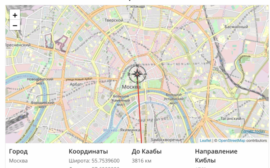Как полностью удалить программу с компьютера
В настоящее время почти у каждого человека имеется персональный компьютер или ноутбук, на который установлено различное программное обеспечение. Именно различные программы, игры и другие утилиты со временем устаревают и не используются. В то же время они занимают достаточно много места на жестком диске. Поэтому для его очистки необходимо произвести деинсталляцию лишних файлов, то есть удалить ненужные программы.

Удаление приложений как для стационарных компьютеров, так и для ноутбуков производится одинаково. При этом можно воспользоваться как встроенными в Виндовс инструментами, так и другими утилитами.
Порядок удаления программ с компьютера Виндовс 7
Зачастую неопытные пользователи ПК полагают, что для удаления того или иного приложения достаточно кликнуть по ярлыку, который расположен на рабочем столе, нажать кнопку «удалить», но это не правильно.
Деинсталляция программных файлов осуществляется несколькими методами, которые полностью удаляют всю информацию о приложении. Если неправильно производить удаление программ, то по истечении определенного времени могут начаться проблемы в работе всей системы.
Сегодня большинство персональных компьютеров и ноутбуков оснащены операционной системой Виндовс 7, которая имеет все средства для полного удаления ненужных файлов. При наличии такой операционки пользователю нет необходимости скачивать и устанавливать дополнительные утилиты для деинсталляции устаревших приложений. Единственное, что в данном случае нужно, так это воспользоваться встроенной утилитой Виндовс 7 «Установка и удаление».
Для безвозвратной и полной деинсталляции необходимо выполнить следующий алгоритм действий:
- Нажать кнопку «Пуск».
- Выбрать «Панель управления.
- Найти подпункт «Установка и удаление».
- Выбрать из предложенного списка программу, которую нужно удалить.
- Кликнуть по ней мышкой, нажать «Удалить».
- Дождаться завершения процесса.
Дополнительные утилиты
Вышеописанный вариант является самым распространенным и самым простым, но существует еще несколько хороших утилит, которые, помимо обычного удаления неиспользованных программ, обладают еще и другими возможностями, необходимыми опытному пользователю.
Деинсталляционный софт имеет следующими дополнительные возможности:
- чистит реестры;
- избавляет от скрытых и недоступных приложений;
- полностью удаляет все ненужные компоненты с компьютера.
Самыми распространенными утилитами для стирания отбракованных файлов являются:
Uninstall tool
Представляет собой несложную утилиту, которую без проблем можно скачать через интернет. Кроме того, ее можно использовать абсолютно бесплатно и без всяких лицензий. Данная утилита способна обнаружить все скрытые папки, которые были раскиданы в разных местах персонального компьютера при установке какой-либо программы. Работа с утилитой происходит следующим образом:
- скачивание и установка;
- запуск приложения;
- выбор программы, которая подлежит удалению;
- принудительная деинсталляция файла.
Ccleaner
 Считается одной из самых мощных утилит. Предназначена для работы с установленными играми, реестрами и другими приложениями. Данная программа позволяет производить чистку компьютера как в ручную, так и автоматически.
Считается одной из самых мощных утилит. Предназначена для работы с установленными играми, реестрами и другими приложениями. Данная программа позволяет производить чистку компьютера как в ручную, так и автоматически.
Кроме того, «Ccleaner» способен собирать информацию со всего компьютера, давать рекомендации по удалению конкретных файлов.
Для удаления программы при помощи данной утилиты нужно выполнить следующие действия:
- установить и открыть приложение;
- выбрать вкладку «сервис»;
- выбрать файл для удаления;
- нажать кнопку «деинсталлировать».
После выполнения вышеперечисленных шагов программное обеспечение сделают все самостоятельно.
Правильная работа с программой предусматривает соблюдение следующих нюансов:
- при удалении приложений нужно нажимать на кнопку, расположенную выше кнопки «удалить»;
- данная функция удаляет информацию из реестра, при этом не затрагивая саму программу;
- после удаления необходимо перейти в раздел «реестр», запустить сканирование данных;
- очистить все ненужные записи, найденные программой.
Revo uninstaller
Данный сервис помогает упростить процедуру удаления информации. Также она решает все возможные проблемы, возникающие в процессе стирания. Удаление ненужного программного обеспечения производится следующим образом:
- запускается программа;
- выбирается строчка «удалить». Дальше производится предварительное сканирование всех утилит, запускается деинсталлятор;
- запущенная программа предлагает пользователю выполнение различных шагов, которые он сам выбирает для осуществления нужного действия;
- после стирания файлов утилита предлагает перейти к сканированию, которое рекомендуется выполнить;
- в появившемся окне высвечивается отчет выполненных действий, которые также необходимо удалить.
Что предпринять, если программа не удаляется
Практически любой пользователь персонального компьютера сталкивался с такими файлами или папками, которые просто так не удаляются. В данном случае необходимо прибегнуть к помощи специальных утилит, способных снять запрет. Самыми популярными для разблокировки папок являются утилиты «LockHunter» и «Unlocker». Эти приложения способны снять защиту с любого заблокированного файла, который не удаляется.
Чтобы стереть не удаляемый файл, нужно:
- Скачать и установить на персональный компьютер или ноутбук утилиту «Unlocker», которая после установки отобразится в меню операционной системы. Поэтому ее не придется искать в загрузках или других файлах и папках.
- Дальше выделяется папка, которая не может удалиться обычным способом.
- В открывшемся меню нужно нажать кнопку «стереть» и подтвердить действие.

Что касается утилиты «LockHunter», то она имеет такой же принцип работы, как и «Unlocker». Единственный минус этой программы заключается в том, что она не имеет русифицированной версии.
Поэтому для большинства пользователей, особенно начинающих и не владеющих английским языком, этот, казалось бы, незначительный недостаток становится настоящей проблемой. Однако если один раз получилось воспользоваться программой, то последующие разы удалить файл не составит никакого труда.
Удаление портативных программ
Сейчас существует достаточно много приложений, для работы которых не требуется инсталляция. Такие утилиты копируются с любого носителя на жесткий диск, после чего запускаются из папки «ехе». Такие программы называются портативными.
Удаление портативного программного обеспечения производится при помощи одновременного нажатия двух кнопок «Shift» и «Delete». Для этого нужно выделить стираемую папку и нажать эти две клавиши.
Кроме того, такие программы можно просто отправить в корзину. Это позволит в случае необходимости восстановить удаленную информацию. Чтобы файл отправить в корзину, его нужно выделить, затем воспользоваться клавишей «Delete». В данном случае дополнительная очистка реестра не требуется.
В нашем материале вы узнаете, для чего нужна повязка на глаза для сна и как ее выбрать.
Здесь наши читатели узнают, как можно привлечь достойного парня и что для этого сделать.
Не знаете, как расстаться с парнем? Наши советы, приведенные тут, помогут вам в этом.
Что нельзя удалять
При деинсталляции программ главное — не переусердствовать, так как случайно можно удалить что-нибудь важное. В компьютере имеется много различных папок, которые ни в коем случае нельзя удалять. Так как большинство таких файлов являются составной частью операционной системы, и от них зависит правильная работа всего компьютера в целом.
Для неопытных пользователей представляется следующий список программ, которые нельзя удалять:
- «ProgramData».
- «Windows», является самой основной папкой операционной системы, в которой хранятся все ее составляющие.
- «Program Files».
- «Users».
- «Boot».
Как видите, удалить программу не так сложно, тем более для этого существует масса дополнительных утилит. Важно лишь помнить, что для стабильной работы компьютера далеко не все программы можно удалять.